pokud najednou obrazovka monitoru nebo notebooku vypadá nažloutlá nebo mimo obvyklou barvu,může to mít několik důvodů. Mohlo by to být kvůli nesprávně nakonfigurovanému barevnému profilu nebo aplikaci třetí strany, která mohla změnit barvu. V tomto příspěvku navrhneme několik řešení, která vám pomohou opravit, pokud má Monitor na obrazovce žlutý odstín.
Monitor má žlutý odstín na obrazovce
některá z těchto nastavení jsou k dispozici v operačním systému Windows, zatímco jiní budou potřebovat oprávnění správce k vyřešení problému. Ale jedna věc je jistá, že toto řešení efektivně, Pokud problém není specifický pro hardware.
- zkontrolujte nastavení nočního světla
- zkontrolujte, zda nějaká aplikace třetí strany způsobuje
- zkontrolujte nastavení kalibrace barev
- obnovte výchozí nastavení barev displeje
- Aktualizujte grafický ovladač
všimněte si, že pokud tento problém nevyřeší, možná budete chtít kontaktovat zákaznickou podporu monitoru a pokud možno jej vyměnit.
1] Zkontrolujte nastavení nočního osvětlení
Windows 11 a Windows 10 nabízí funkci nočního osvětlení, která zajišťuje, že při delším používání se sníží tlak na vaše oči. Funkce nočního světla mění barvu displeje, a pokud byla nastavena na žlutou barvu, pak se to děje. Nejlepší by bylo vypnout noční světlo.
Windows 11
nejprve klepněte pravým tlačítkem myši na tlačítko Start na hlavním panelu a vyberte Nastavení ze seznamu zde zobrazených možností. Alternativně můžete pomocí klávesové zkratky Win+I přejít přímo do okna Nastavení.
Dále vyberte Systém z bočního panelu vlevo a rozbalte dlaždici zobrazení vpravo.
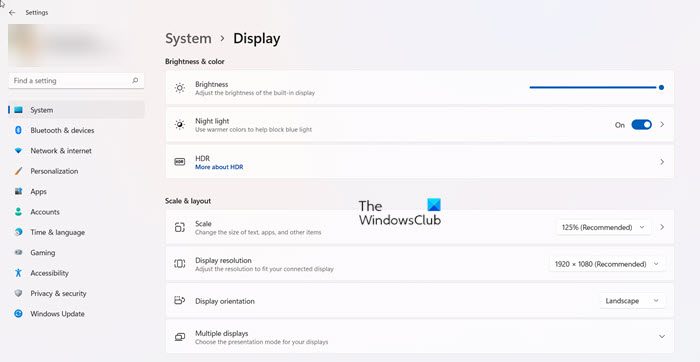
Nyní, když je nasměrován na novou obrazovku, rozbalte dlaždici nočního světla pod nadpisem Jas &.
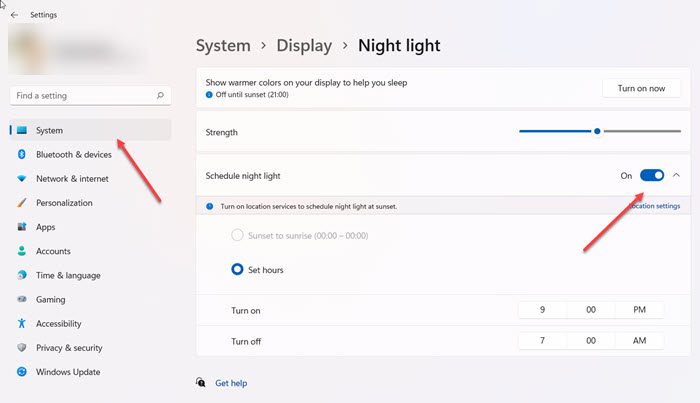
Nyní přejděte dolů na možnost naplánovat noční světlo a přepnutím přepínače do polohy vypnuto nastavení deaktivujte.
Windows 10
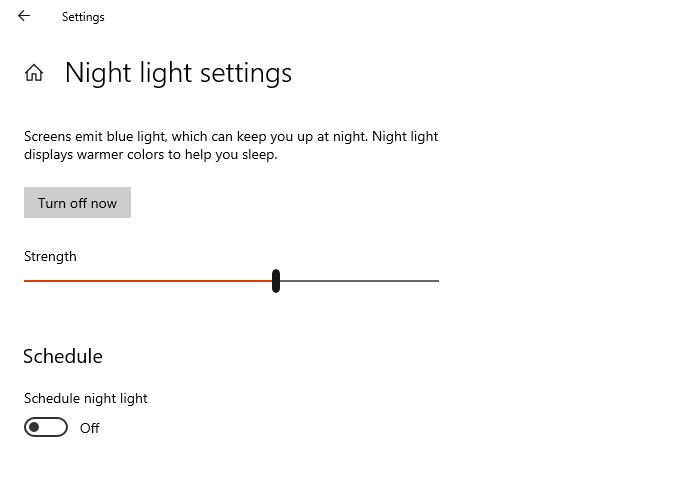
- Otevřete Nastavení systému Windows (Win + I)
- zadejte do vyhledávacího pole noční světlo a klikněte na něj, když se objeví ve výsledku
- kliknutím na tlačítko vypnout jej deaktivujete.
2] Zkontrolujte, zda nějaká aplikace 3rd způsobuje
aplikace třetích stran, jako je chřipka.x, získejte noční světlo a další mohou také změnit barvu displeje nebo monitoru. Budete muset buď změnit konfiguraci barev softwaru, nebo ji deaktivovat dohromady, abyste se zbavili žlutého odstínu.
číst: bílé tečky se objevují po celé obrazovce.
3] Zkontrolujte nastavení kalibrace barev.
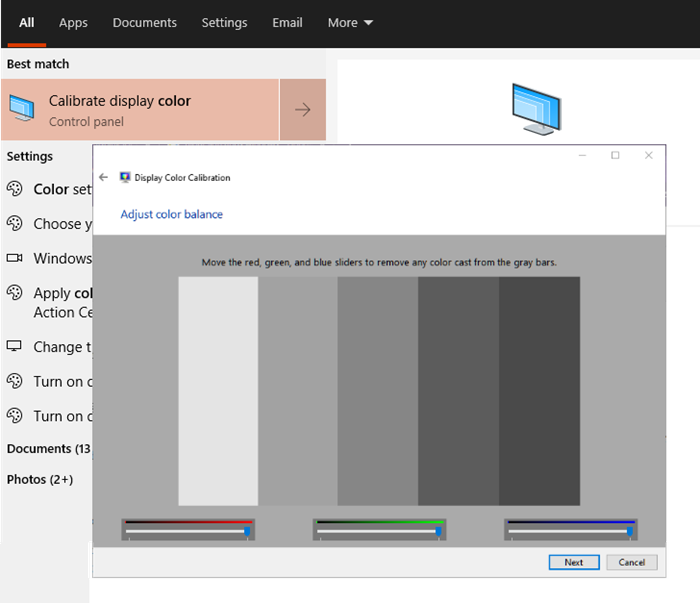
Funkce kalibrace barev v systému Windows umožňuje zajistit, aby displej vytvářel barvy co nejpřesněji.
- kliknutím na tlačítko Start otevřete nabídku a zadejte kalibrovat.
- dále postupujte podle pokynů na palubě, abyste získali přesně barvu, kterou jste chtěli na obrazovce.
- během procesu získáte možnost dalších barev a budete muset upravit posuvník, abyste odstranili odstín.
udělal to, žlutý odstín by tam už neměl být.
číst: Desktop se změní na růžovou nebo fialovou.
4] obnovit výchozí nastavení barev displeje
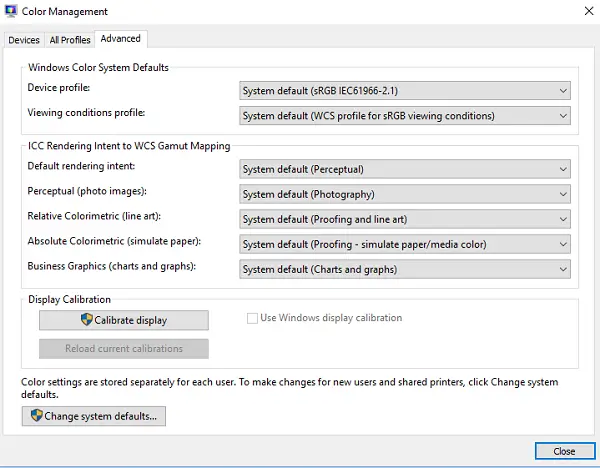
Barva displeje může být změněna mnoha způsoby. Zahrnuje nastavení grafiky, software GPU, jako je nastavení barev Nvidia a správa barev. Postupujte podle úplného průvodce a opravte nastavení barev zobrazení. Můžete nastavit ICC Vykreslování záměr WSD mapování Gamut pro fotografické obrazy, liniové umění, simulovat papír, grafy a grafy.

5] aktualizovat grafický ovladač
poslední v seznamu je aktualizovat grafický ovladač na nejnovější verzi nebo vrátit zpět, pokud k problému došlo po aktualizaci ovladače. Nejlepší je použít software třetích stran, jako je Double Driver, IObit Driver Booster hat může spravovat aktualizace, protože budou moci najít ovladač, který není k dispozici v systému Windows. Oficiální webové stránky OEM, abyste vyřešili problém s odstínem.
po dokončení se ujistěte, že software nebo panel ovladačů jsou nastaveny na automatické aktualizace, ale nejsou nastaveny na jejich instalaci bez VAŠEHO souhlasu. Nezapomeňte zkontrolovat, zda má verze ovladače problémy se systémem Windows; pokud ano, neinstalujte ji, pokud nebude vyřešena. Pokud jej omylem nainstalujete, software, který jsme navrhli výše, by vám měl pomoci vrátit zpět.
to vše by vám určitě mělo pomoci vyřešit problém se žlutým odstínem na monitoru v systému Windows 10. Pokud nic jiného nefunguje, můžete se vždy rozhodnout vyměnit Monitor.
je noční osvětlení Windows lepší pro vaše oči?
Režim nočního světla obsahuje méně modrého světla vyzařovaného v noci. To pomáhá snižovat celkové namáhání očí a udržovat normální spánkové vzorce. Kromě toho můžete upravit další nastavení podle vašich preferencí. Můžete například naplánovat zapnutí pouze v určitých časových intervalech.
pomáhá noční osvětlení systému Windows?
studie ukazují, že vystavení modrému světlu způsobuje únavu očí a další zdravotní problémy. Režim zobrazení nočního světla mění barvy zobrazené na obrazovce na teplejší verze sebe sama. To pomáhá částečně odstranit modré světlo z obrazovky a tím do jisté míry zlepšit vaše spánkové návyky. Takže Ano, Režim nočního osvětlení Windows pomáhá.
související: obrazovka nebo obrázky zobrazující artefakty nebo zkreslení.